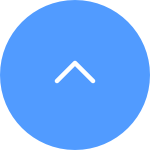This website uses cookies to store info on your device. Cookies help our website work normally and show us how we can improve your user experience.
By continuing to browse the site you are agreeing to our cookie policy and privacy policy.
Aby zresetować hasło, wykonaj najpierw poniższe czynności:
1. Upewnij się, że urządzenie jest w trybie online, najedź myszką na górę ekranu i kliknij „zarządzanie urządzeniami”
2. Po wyświetleniu monitu kliknij na monitorze „Zapomniałem hasła”.
3. Następnie na Twój zarejestrowany adres e-mail lub numer telefonu zostanie wysłany kod weryfikacyjny umożliwiający zresetowanie hasła
4. Wprowadź kod i postępuj zgodnie z instrukcjami wyświetlanymi na ekranie, aby zresetować rejestrator DVR/NVR
Jeśli jednak nie możesz zresetować hasła powyższą metodą, ze względu na prywatność użytkownika i bezpieczeństwo urządzenia, skontaktuj się z nami za pośrednictwem konta, z którym jest powiązane Twoje urządzenie. Dlatego pamiętaj o przesłaniu nam długiego numeru seryjnego lub pliku GUID, wykonując poniższe czynności za pośrednictwem połączonego konta.
1. Odłącz kabel Ethernet podłączony do rejestratora DVR/NVR i uruchom ponownie urządzenie
2. Najedź myszką na górę ekranu i kliknij „zarządzanie urządzeniami”
3. Po wyświetleniu monitu kliknij „Zapomniałem hasła” na monitorze. Zostaniesz poproszony o skontaktowanie się z EZVIZ, kliknij „OK”, a pojawi się ekran, na którym albo masz długi numer seryjny, albo zostaniesz poproszony o pobranie plik GUID za pomocą napędu USB.
4. Jeśli numer seryjny jest długi, zrób wyraźne zdjęcie z widoczną godziną i datą na monitorze i wyślij je do nas
5. Jeśli masz plik GUID, włóż dysk USB do gniazda USB w urządzeniu > Kliknij przycisk „Eksportuj”, aby wyeksportować plik GUID na USB > Załącz plik GUID w odpowiedzi na tę wiadomość e-mail
Po weryfikacji wyślemy Ci bezpieczny kod tak szybko, jak to możliwe.
Możesz także kliknąć tutaj, aby obejrzeć nasz film z często zadawanymi pytaniami, zawierający szczegółowe instrukcje wymienione powyżej. Mamy nadzieję, że to pomoże.
Po zainstalowaniu wszystkich kamer wykonaj następujące kroki, aby skonfigurować urządzenie:
1. Sprawdź ustawienia zapory sieciowej lub konfiguracje sieci, aby zapobiec jakimkolwiek ograniczeniom
2.Podłącz rejestrator DVR/NVR do routera za pomocą kabla Ethernet
3. Podłącz rejestrator DVR/NVR do źródła zasilania
4. Skonfiguruj rejestrator DVR/NVR przy użyciu lokalnego monitora
5. Postępuj zgodnie z instrukcjami kreatora na monitorze lokalnym, utwórz nowe hasło urządzenia i zakończ konfigurację
6. Po wyświetleniu monitu zaloguj się do aplikacji EZVIZ > kliknij zakładkę „plus”, aby dodać urządzenie > zeskanuj kod QR pokazany na ekranie.
Jeśli pojawi się monit o podanie hasła/kodu weryfikacyjnego, wprowadź hasło urządzenia utworzone dla urządzenia podczas wstępnej konfiguracji. Postępuj zgodnie z instrukcjami kreatora na urządzeniu mobilnym i dokończ konfigurację.
Jeśli chcesz połączyć się bez sieci, wykonaj poniższe czynności:
1. Włącz kamerę i ustaw ją na status konfiguracji Wi-Fi. W przypadku kamery EZVIZ przejdzie ona w stan konfiguracji Wi-Fi, gdy po włączeniu/zresetowaniu lampka wskaźnika zacznie szybko migać na czerwono/niebiesko lub niebiesko.
2. Włącz NVR, następnie przejdź do monitora >> kliknij prawym przyciskiem myszy, aby wejść do Menu >> wejdź do „Zarządzania kamerami” >> kliknij „Wyszukaj”, aby znaleźć kamerę, którą chcesz dodać >> kliknij „Dodaj”. Następnie kamera zostanie połączona z X5C i połączy się z Wi-Fi X5C, więc nawet jeśli nie podłączysz X5C do sieci, będziesz mógł także oglądać kamerę w sieci LAN na monitorze.
Jeżeli chcesz połączyć się z siecią wykonaj poniższe czynności:
Metoda 1:
1. Włącz kamerę i ustaw ją na status konfiguracji Wi-Fi. W przypadku kamery EZVIZ przejdzie ona w stan konfiguracji Wi-Fi, gdy po włączeniu/zresetowaniu lampka wskaźnika zacznie szybko migać na czerwono/niebiesko lub niebiesko.
2. Włącz NVR, następnie przejdź do monitora >> kliknij prawym przyciskiem myszy, aby wejść do Menu >> wejdź do „Zarządzania kamerami” >> kliknij „Wyszukaj”, aby znaleźć kamerę, którą chcesz dodać >> kliknij „Dodaj”. Następnie kamera zostanie połączona z X5C.
3. Przejdź do aplikacji EZVIZ > kliknij zakładkę „plus”, aby dodać urządzenie > zeskanuj kod QR widoczny na ekranie lub etykiecie urządzenia. Postępuj zgodnie z instrukcjami kreatora na urządzeniu mobilnym i dokończ konfigurację.
Metoda 2 (tylko dla kamery EZVIZ):
1. Umieść kamerę i NVR w tej samej sieci LAN. Dodaj kamerę EZVIZ do aplikacji EZVIZ.
2. Dodaj X5C do aplikacji EZVIZ >> Kliknij nazwę modelu/numer SN, aby wejść na stronę łącza kamery >> Kliknij przycisk „Dodaj kamerę”, a następnie przycisk „Połącz”, aby połączyć kamerę w ramach tego samego konta i tej samej sieci LAN. Postępuj zgodnie z instrukcjami kreatora na urządzeniu mobilnym i dokończ konfigurację.
Aby zresetować hasło administratora, możesz zresetować urządzenie NVR, naciskając przycisk resetowania (hasło będzie domyślnie ustawione na oryginalny kod weryfikacyjny urządzenia na etykiecie) lub wykonaj poniższe kroki:
- Kliknij dwukrotnie prawym przyciskiem myszy w lewym dolnym rogu okna logowania.
- Kliknij „OK”, gdy pojawi się monit „Przywróć domyślne hasło”.
- Następnie domyślnym hasłem będzie kod weryfikacyjny (6 wielkich liter), który można znaleźć na białej naklejce swojego NVR.
Jeśli chcesz ukryć kanał, możesz wykonać poniższe kroki, aby ukryć kanał w aplikacji mobilnej EZVIZ:
1 Zaloguj się na swoje konto EZVIZ
2 Przejdź do strony kanału, dotykając nazwy swojego rejestratora DVR/NVR
3 Stuknij w przycisk „Ukryj kamerę” w prawym dolnym rogu
4 Włącz kamerę, którą chcesz ukryć.
Jeśli chcesz odkryć kanał, możesz wykonać poniższe kroki, aby odkryć kanał w aplikacji mobilnej EZVIZ:
1 Zaloguj się na swoje konto EZVIZ
2 Przejdź do strony kanału, dotykając nazwy swojego rejestratora DVR/NVR
3 Stuknij w przycisk „Ukryj kamerę” w prawym dolnym rogu
4 Wyłącz kamerę, którą chcesz odkryć
Aby dodać swoje urządzenie, wykonaj poniższe czynności:
1. Upewnij się, że Twój NVR jest online.
2. Następnie zeskanuj kod QR znajdujący się na białej naklejce na dole pudełka NVR i powinno być możliwe dodanie urządzenia.
Jeśli podczas dodawania zostanie wyświetlony monit o podanie hasła, pamiętaj, że hasłem będzie kod weryfikacyjny, który można znaleźć na białej naklejce na pudełku NVR.
Jeśli podczas oglądania kamery pojawi się monit o podanie hasła szyfrowania, pamiętaj, że hasłem będzie albo hasło logowania utworzone dla NVR podczas wstępnej konfiguracji (jeśli kamery są skonfigurowane poprzez bezpośrednie dodanie do NVR) albo kod weryfikacyjny, który można znaleźć na białej naklejce każdej kamery, którą posiadasz (jeśli kamery są skonfigurowane za pomocą aplikacji EZVIZ).
Jeśli korzystasz z połączenia przewodowego, wykonaj poniższe czynności:
1. Połącz interfejs LAN NVR z interfejsem routera za pomocą kabla Ethernet
2. Podłącz kamerę do tego samego routera lub sieci Wi-Fi NVR
3. Włącz NVR i podłącz go do lokalnego monitora za pomocą kabla VGA lub HDMI
4. Postępuj zgodnie z instrukcjami kreatora na monitorze lokalnym, utwórz nowe hasło urządzenia i zakończ konfigurację
5. Upewnij się, że wybrano „Tryb Internetu przewodowego” w Konfiguracja – Sieć – Ogólne – Wybór trybu sieciowego
6. Przejdź do „Menu”, „Kamera”, „Wyszukaj”, „Dodaj”, aby połączyć kamery
7. Zaloguj się do aplikacji EZVIZ, kliknij zakładkę „plus”, aby dodać urządzenie, zeskanuj kod QR widoczny na ekranie lub na etykiecie urządzenia.
Jeśli korzystasz z połączenia Wi-Fi 5 GHz, wykonaj poniższe czynności:
1. Podłącz kamerę do tego samego routera lub sieci Wi-Fi NVR
2. Włącz NVR i podłącz go do lokalnego monitora za pomocą kabla VGA lub HDMI
3. Postępuj zgodnie z instrukcjami kreatora na monitorze lokalnym, utwórz nowe hasło urządzenia i zakończ konfigurację
4. Upewnij się, że wybrano opcję „Tryb łącza 5G” w Konfiguracja – Sieć – Ogólne – Wybór trybu sieci
5. Przejdź do „Menu”, „Kamera”, „Wyszukaj”, „Dodaj”, aby połączyć kamery
6. Zaloguj się do aplikacji EZVIZ, kliknij zakładkę „plus”, aby dodać urządzenie zeskanuj kod QR widoczny na ekranie lub na etykiecie urządzenia
Aby sprawdzić pozostałą pamięć X5C i X5S, wykonaj poniższe czynności:
Kliknij prawym przyciskiem myszy, aby przejść do Menu > HDD > Ogólne > Wolne miejsce.
Możesz też kliknąć prawym przyciskiem myszy, aby przejść do Menu > Konserwacja > Informacje o systemie > Dysk twardy > Wolne miejsce.
*Pamiętaj, że możesz sprawdzić jedynie ilość wolnego miejsca na monitorze. W aplikacji mobilnej EZVIZ pamięć w Ustawieniach > Stan pamięci > Dysk twardy odnosi się do całkowitej pojemności dysku twardego.
Aby sprawdzić pozostałą pamięć X4 i X5, wykonaj poniższe czynności:
Kliknij prawym przyciskiem myszy, aby przejść do Menu > Informacje o systemie > Informacje o urządzeniu > Dysk twardy > Wolne miejsce.
Możesz też kliknąć prawym przyciskiem myszy, aby przejść do Menu > Zarządzanie urządzeniami > Ustawienia zaawansowane > Dysk twardy > Wolne miejsce.
*Pamiętaj, że możesz sprawdzić jedynie ilość wolnego miejsca na monitorze. W aplikacji mobilnej EZVIZ pamięć w Ustawieniach > Stan pamięci > Dysk twardy odnosi się do całkowitej pojemności dysku twardego.
W przypadku modeli NVR, takich jak X5S-4P/X5S-8P, jeśli nie można podłączyć przewodowych kamer POE, wykonaj poniższe czynności:
Jeśli nie udało się połączyć wszystkich kamer z X5S-4P/X5S-8P:
Sprawdź, czy zasilanie jest wystarczające dla Twojego NVR. Jeśli tak, ale nadal nie działa, wypróbuj poniższe metody i sprawdź, czy mogą one pomóc:
1. Upewnij się, że oprogramowanie sprzętowe Twojego systemu jest zaktualizowane do najnowszej wersji, przechodząc do Menu > Konserwacja > Aktualizacja.
2. Odłącz i podłącz zasilacz ponownie, następnie kliknij przycisk Zamknij, a następnie wybierz przycisk Uruchom ponownie, aby ponownie uruchomić system.
3. Możesz także spróbować zresetować skrzynkę NVR.
Jeśli tylko niektóre kamery nie nawiązały połączenia z X5S-4P/X5S-8P, w celu dalszego rozwiązywania problemów zamień funkcjonalny kabel zasilający oraz port dla tej kamery i sprawdź, czy kamera będzie działać.
-Jeśli działa, oznacza to, że problem może dotyczyć kabla lub portu.
-Jeśli nie działa, problem może dotyczyć samego aparatu."
This website uses cookies to store info on your device. Cookies help our website work normally and show us how we can improve your user experience.
By continuing to browse the site you are agreeing to our cookie policy and privacy policy.